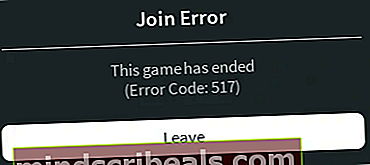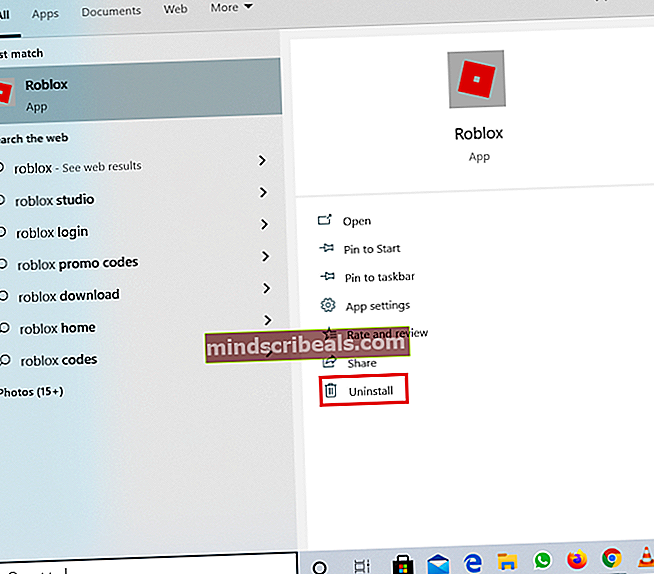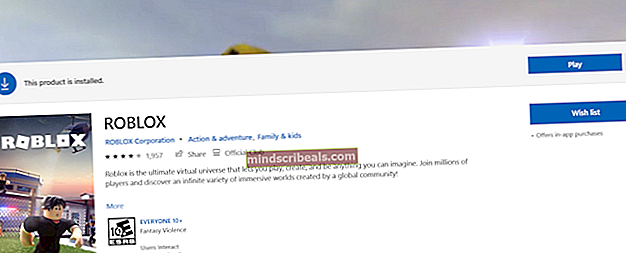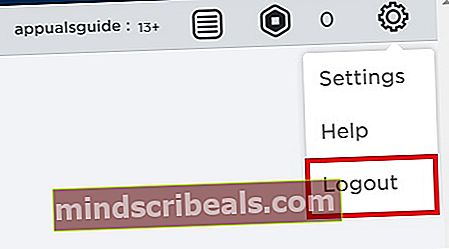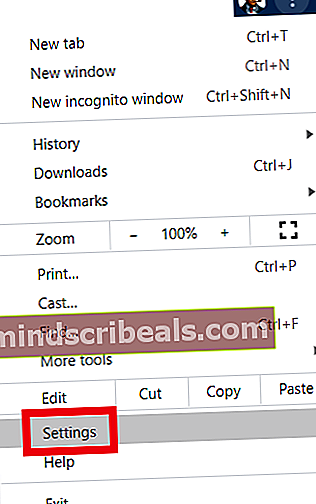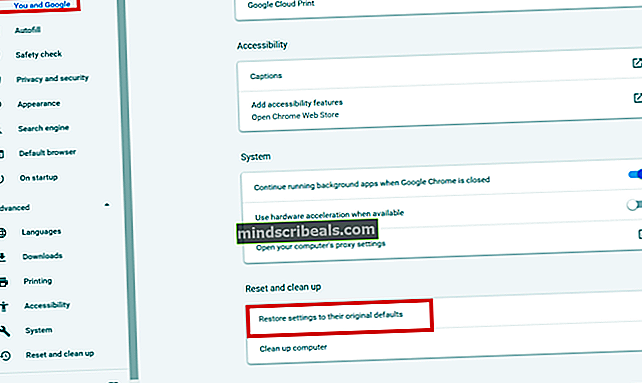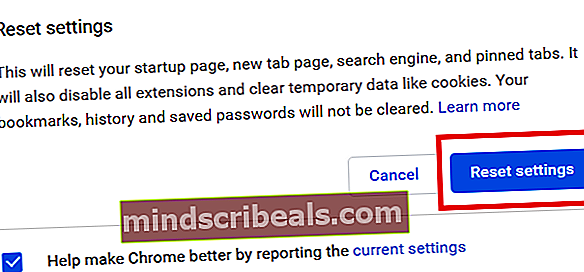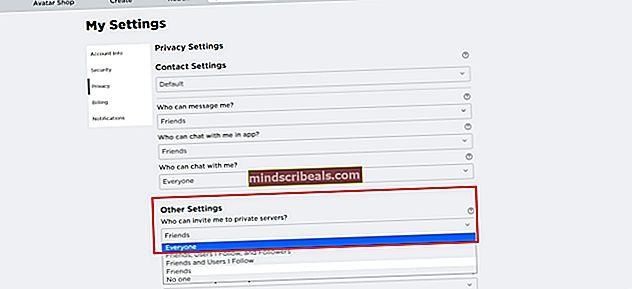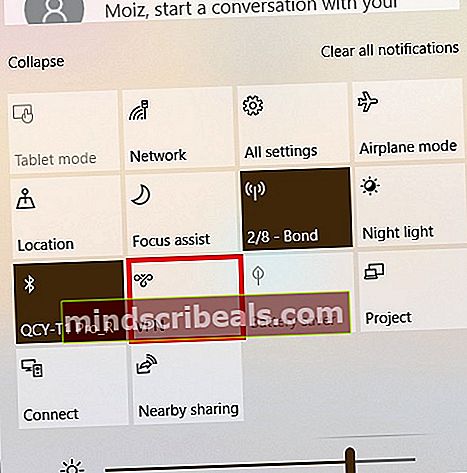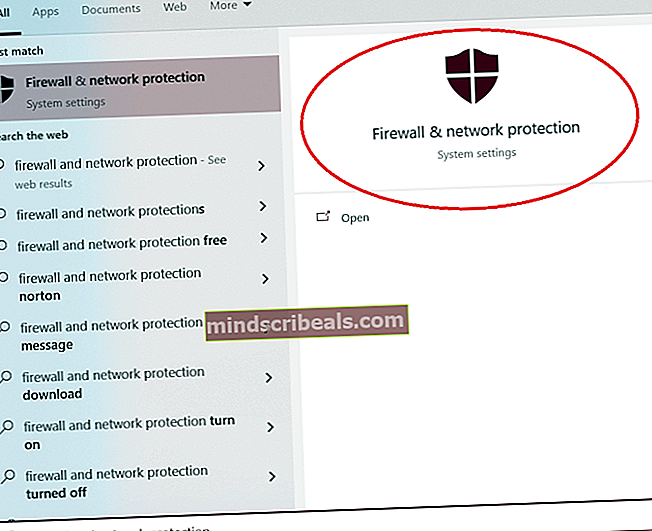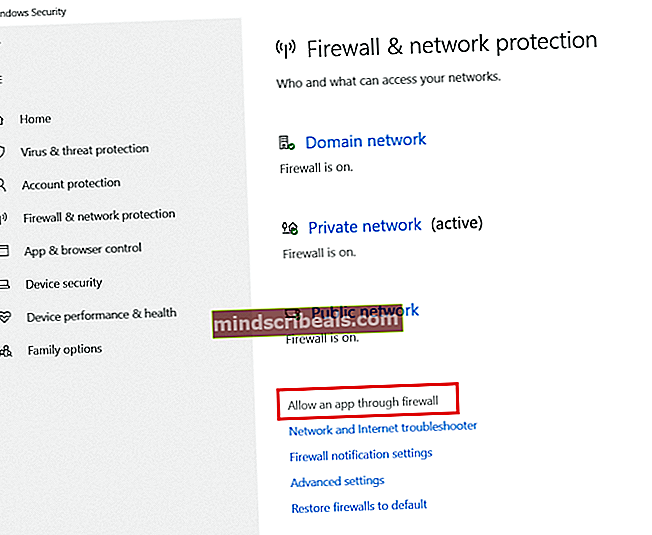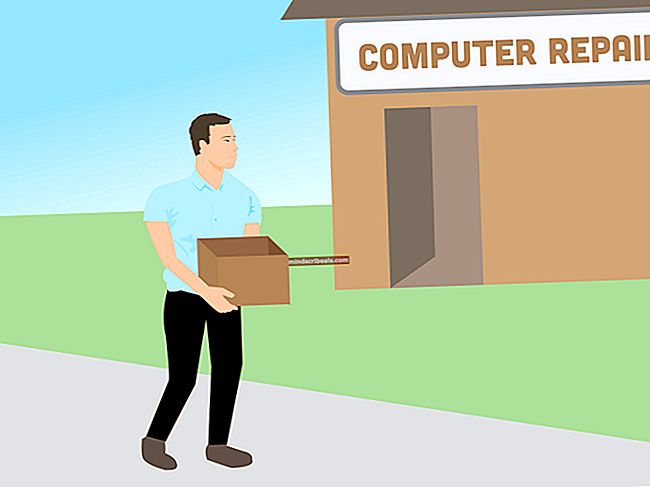Kuinka korjata Roblox -virhekoodi 517
Toinen päivä, toinen Roblox-virhe. Tällä kertaa meillä on Roblox-virhekoodi 517, joka on melko suosittu. Virhe liittyy kaikki katkaisuihin ja virheisiin. Yleensä kun pelaajat liittyvät peliin, heidät erotetaan automaattisesti virhekoodilla 517. Muina aikoina, kun he palaavat samaan palvelimeen tietyn ajan kuluttua, he saavat myös tämän virheen.

Virheessä on kaksi muunnosta, ja molemmat osoittavat, että palvelin on suljettu. Ensimmäinen alkaa “Tämä peli ei ole tällä hetkellä käytettävissä. Yritä uudelleen myöhemmin. (Virhekoodi: 517). Toinen menee näin, ”Tämä peli on päättynyt. (Virhekoodi: 517).
Miksi Roblox-virhekoodi 517 tapahtuu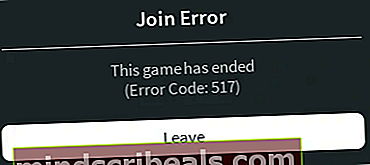
Ennen hyppäämme oppaaseen ja korjaamme tämän virheen. Ymmärrä yleiset syyt, miksi Roblox-virhekoodi 517 saattaa tapahtua.
- Jos jotenkin palvelin sammutettiin pelin puolivälissä. Sinua potkutaan virheestä.
- Yritetään liittyä uudelleen katkaisemattomaan palvelimeen.
- Huono Internet.
- Keskeneräinen Roblox-asennus.
- Vikoja.
Siinä tapauksessa sinulla on yllä lueteltuja ongelmia. Älä sitten huoli, koska olet tullut oikeaan paikkaan. Tässä Roblox-oppaassa käymme läpi luettelon todistetuista menetelmistä, jotka varmistavat virhekoodin 517 korjaamisen. Nämä menetelmät ovat täysin turvallisia, ja ne ovat toimineet useille ihmisille. Vain selventääksesi: Jos sinulla ei ole mitään yllä olevaan luetteloon liittyviä ongelmia, ja saat edelleen tämän virheen. Oppaan tarkoitus pysyy asianmukaisesti.
Asenna Roblox uudelleen
Yleisin syy miksi virhekoodi 517 tapahtuu, johtuu puuttuvista tiedostoista. Joissakin tilanteissa Robloxin asennus ei ole valmis. Siksi peli potkaisee sinua automaattisesti, koska tiettyjä resursseja ja resursseja ei ole saatavilla. Tämän korjaaminen ei ole iso ongelma. Sinun tarvitsee vain poistaa Roblox, poistaa temp-tiedostot ja asentaa se sitten uudelleen. Tämä menetelmä koskee vain niitä, jotka käyttävät sovellusta Windows 10-, Xbox- ja mobiililaitteissa.
- Kohdassa Haku etsi Roblox> Poista asennus
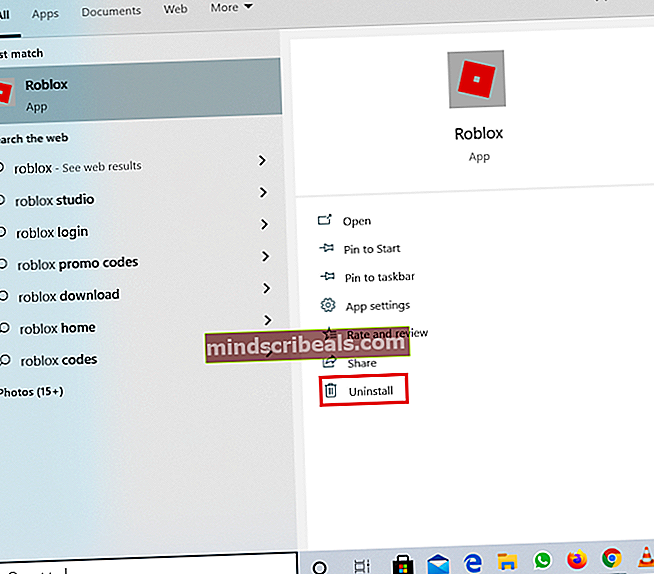
- Siirry Microsoft Windows 10 Storeen.
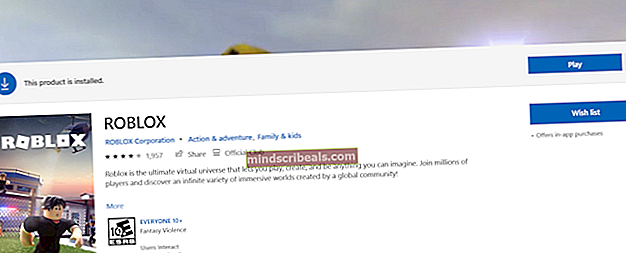
- Lataa se uudelleen.
Nollaa selain, Tyhjennä välimuisti ja paljon muuta
Selaimen käyttäjät, jotka eivät voi poistaa sovellusta tai tehdä muutoksia siihen. Voit yksinkertaisesti nollata selaimen tyhjentämällä evästeet, tallennetut asetukset, välimuistin ja paljon muuta. Tämä ei ole aivan kuin asianmukainen sovelluksen uudelleenasennus, mutta se on jonkin verran lähinnä.
Tämän tekeminen poistaa paljon häiriöitä ja vikoja, jotka saattavat estää sinua pelaamasta Robloxia. Suurin osa selainpelaajista myönsi tämän menetelmän olevan aito.
- Kirjaudu ensin ulos Roblox-tililtäsi selaimella.
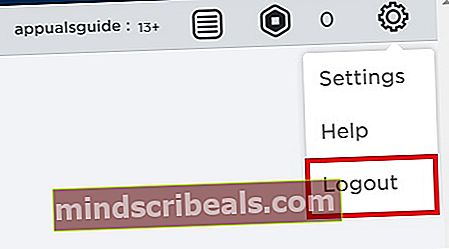
- Siirry Google Chromen asetuksiin.
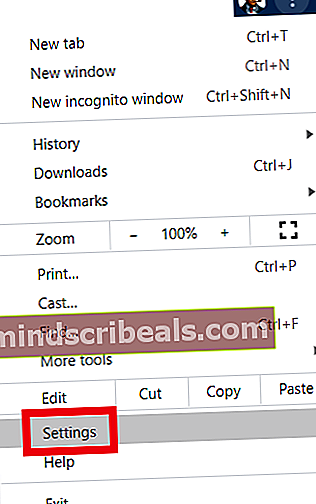
- Vieritä alareunaan ja napsauta Palauta asetukset oletusasetuksiin.
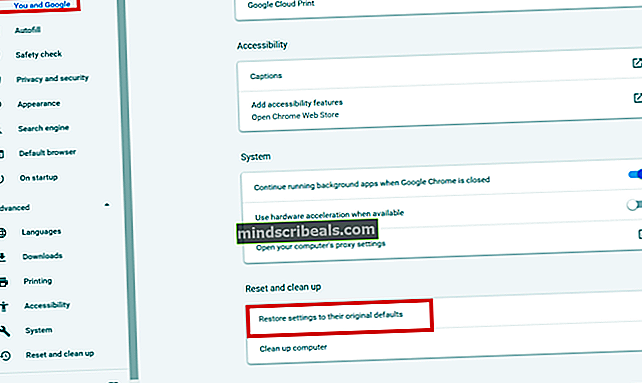
- Paina sen jälkeen nollausasetuksia.
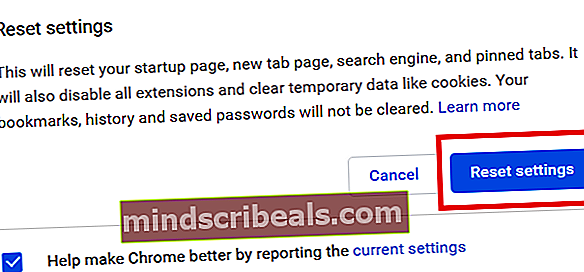
Kun selaimen nollaus on valmis, sinun pitäisi nyt pystyä pelaamaan Robloxia. Tämä menetelmä koskee myös Firefoxia. Varmista, että pelaat Robloxia joko Chromessa tai Firefoxissa, koska loput eivät ole suositeltavia.
Tarkista, onko sinut kielletty vai ei

Kaiken lisäksi, varmista aina, että tiliäsi ei ole kielletty. Toisin sanoen, jos saat virheilmoituksen aina käynnistettäessä ja peli ei päästä sinua sisään. Viime kädessä se tarkoittaa, että sinut on kielletty.
Lisäksi, jos saat virhekoodin 517 vain yhdelle tietylle palvelimelle. Sitten on selvästi ymmärrettävää, että sinut kielletään kyseiseltä palvelimelta, etkä koko Robloxilta. Niille, jotka saavat tämän virheen pelin käynnistyksessä kaikissa palvelimissa. Valitettavasti, jos näin on, niin olet saanut virallisen kiellon.
Älä huoli paljon, sillä kahdella tavalla voit lähestyä näitä erilaisia kieltotilanteita.
Jos sinut on kielletty tietyltä palvelimelta. Ota yhteyttä palvelimen kehittäjään ja kysy häneltä, miksi sinut kiellettiin.

Toisaalta, jos sinut kielletään Roblox-virkailijalta. Kirjoita lippu tukeen ja he saattavat olla tarpeeksi nöyriä purkamaan sinut.
Tarkista Wi-Fi ja Internet-yhteys

Monet pelaajat Roblox-foorumeilla olivat korjanneet ongelmansa varmistamalla, että Wi-Fi toimi oikein. Jos haluat selittää sen tarkemmin, jos Wi-Fi-verkkosi ei ole vakaa ja saat jatkuvasti pakettihäviöitä tai erilaisia verkkonopeuksia. Roblox ei salli sinun liittyä peliin epävakaan Internetin takia.
Samoin, jos haluat korjata tämän ongelman, voit selvittää sen kahdella tavalla.
- Ensinnäkin, tarkista, onko sinulla pakettihäviöitä. Tee nopeustesti millä tahansa pakettien menetyssivustolla.
- Vaihda Wi-Fi-yhteydestä Ethernet-verkkoon ja yritä sitten
- Yritä muodostaa yhteys Wi-Fi-verkkoon useita kertoja.
- Yritä jatkuvasti pelata Robloxia koko tämän prosessin ajan. Jos se tapahtui, tiedät missä ongelma on. Vastaavasti, jos sinulla on edelleen ongelmia, jatka lukemista.
Tee tämä, jos et ole enää yhteydessä yksityisiin palvelimiin
Joka tapauksessa et voi liittyä yksityiseen palvelimeen. Älä stressaantunut, koska meillä on korjaus myös tähän. Ennen kuin ryhdymme korjaukseen, haluan sinun tunnustavan, että ongelmasi on samanlainen. Joskus ystäväsi kutsuu sinut palvelimelle, mutta kun olet lähellä latausnäyttöä. Roblox kaatuu ja saat turhauttavan virhekoodin 517. Ensinnäkin, sinun tulisi käydä läpi kaikki yllä olevat menetelmät ja nähdä, eivätkö nämä asiat ole sinun huolesi. Tee sen jälkeen.
- Avaa Valikko> Asetukset.

- Mene Tietosuoja> Vieritä alas Ja kohdassa Muut asetukset> Valitse Kaikki kuka voi kutsua minut yksityisille palvelimille.
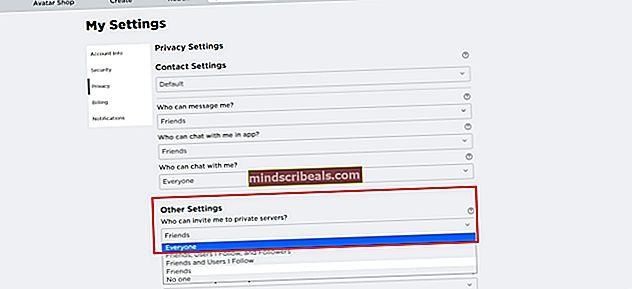
- Tästä lähtien Roblox ei kaadu, kun liityt yksityisiin palvelimiin. Tämä on yleinen vika, ja toivottavasti se korjataan.
Kirjaudu eri laitteelle

Toinen tehokas tapa ratkaista tämä virhe on kirjautua toiseen laitteeseen. Mahdollisuuksia on paljon, Roblox-tunnuksesi on viallinen ja peli harkitsee merkintääsi toisena kirjautumistunnuksena. Jälleen kerran melko yleinen virhe, mutta sen korjaaminen ei vie kauan.
Jos käytät Xboxia, yritä toistaa Robloxia kannettavalla tietokoneella. Samoin, jos käytät tietokonetta, yritä vaihtaa sovelluksen ja selaimen välillä. Tämän lisäksi voit myös yrittää pelata Androidilla. Pystyitkö millään tavalla pelaamaan peliä eri laitteilla.
Ensinnäkin tiedät, että tiliäsi ei ole kielletty. Toiseksi kaikki kirjautumisvirheet ja virheet korjataan kokonaan. Lopuksi myös yhteysvirhe selvitetään.
Tarkista Roblox-huolto
Ennen kuin ryhdymme jonkin verran ponnistelujen tekemiseen. On vielä syytä mainita, että varmistat, että kaikki Roblox-palvelut ovat käynnissä alueellasi. Aina kun palvelut alkavat. Automaattisesti kaikki Roblox-palvelimet suljetaan, ja suurin osa pelaajista ei voi liittyä niihin. Jos he jotenkin tekevät, he saavat Tämä peli ei ole tällä hetkellä käytettävissä. Yritä uudelleen myöhemmin. (Virhekoodi: 517).

Siirry Roblox-palvelimen tilasivulle. Katso, ovatko kaikki palvelimet toiminnassa. Tämän lisäksi tarkista myös, ovatko kaikki Xbox-palvelut käynnissä. Ne voivat myös aiheuttaa ongelmia.
Palvelimen tilasivu kertoo myös, milloin Robloxilla oli huolto. Tämä on hyvä ominaisuus, jonka avulla käyttäjät voivat kertoa kaatumisistaan.
Sammuta VPN ja salli Roblox palomuurin kautta

Suurin osa peleistä ei salli sinua palvelimilla VPN: n takia. Ensisijainen syy on, että useimmat kiellon kiertäjät tekevät uusia tilejä ja käyttävät VPN: ää henkilöllisyytensä muuttamiseen. Tämän lisäksi, jos VPN sallitaan, monilla pelaajilla on sama IP-osoite, mikä aiheuttaa epävakautta palvelimissa. Viimeinen ja tunnettu tekijä on, että VPN aiheuttaa pakettihäviöitä Internetissä. Samoin Internet-nopeudessasi on paljon ylä- ja alamäkiä, eikä Roblox salli sinun pelata.
Palomuuri: Olen itse kirjoittanut monia Roblox-oppaita ja tutkimuksestani palomuuri aiheuttaa ongelmia Robloxille. Toisin sanoen palomuurit estävät Robloxin, koska se tekee jatkuvasti muutoksia pelikansioon. Tämän lisäksi palvelinten luojat saavat aina uuden käyttöoikeuden isäntiinsä. Tämän seurauksena palomuuri estää saapuvat yhteydet. Viimeisenä mutta ei vähäisimpänä, palomuurin poistaminen käytöstä on paitsi Robloxille myös pelaamiselle hyödyllistä. Se rajoittaa kaistanleveyttä ja voi hidastaa internetiäsi.
Korjataksesi Roblox-virhekoodi 517, sinun on poistettava VPN käytöstä ja sallittava Roblox palomuurin kautta.
- Poista käyttämäsi VPN: n mukaan yksinkertaisesti. Windows 10: llä on myös mahdollisuus poistaa VPN käytöstä manuaalisesti.
- Avaa Tehtäväkeskus> Poista VPN käytöstä.
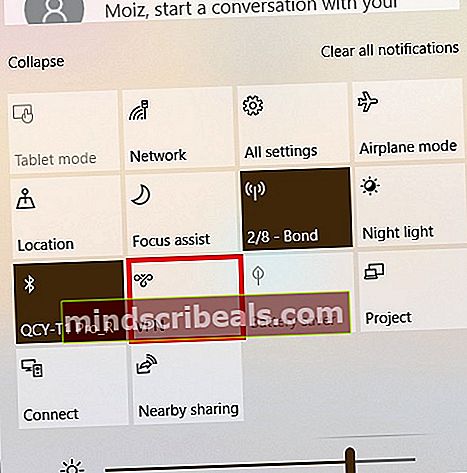
- Kohdassa Haku Kirjoita> Palomuuri ja verkon suojaus.
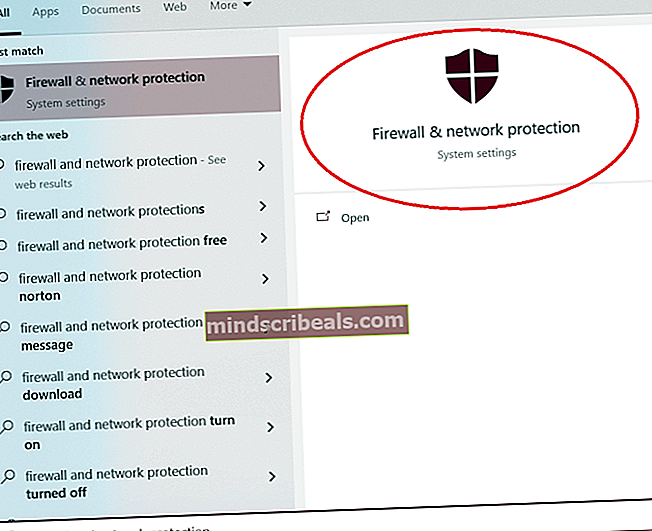
- Napsauta nyt Salli sovellus palomuurin kautta.
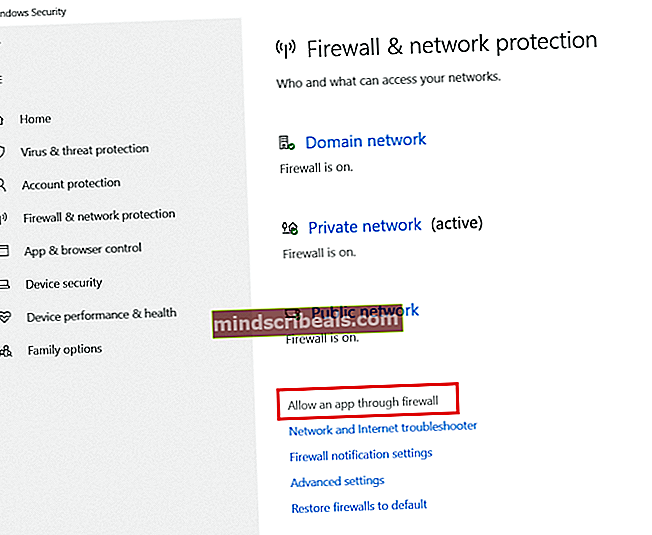
- Valitse Roblox ja salli se.
Nollaa reititin

Kun olet varmistanut, että sinua ei ole kielletty, Internet toimii hyvin ja Roblox-palvelimet ovat käynnissä. Viimeinen ja tehokkain asia, jonka voit tehdä, on Reset Router. Roblox-virhekoodi 517 liittyy läheisesti verkko-ongelmiin. On paljon mahdollisuuksia, että Internet-kokoonpanosi ovat sekaisin, ja ehkä ne tarvitsevat nollauksen. Tämän lisäksi reitittimen nollaaminen palauttaa myös useimmat asetukset ja kaikki alkaa uudestaan. Monet pelaajat ovat pitäneet tätä menetelmää hyvänä ratkaisuna.
Riippuen käyttämästäsi reitittimestä. Google-käyttöopas ja löydät palautuspainikkeen. Se ei ole niin aikaa vievää, mutta jokaisella reitittimellä on oma asetus. Voit myös yrittää nollata reitittimen ohjauspaneelista.
Pyydä Roblox-tukea korjaamaan ongelma

Kaikki syrjään, Jos virhekoodia 517 tapahtuu edelleen, ja yhteys katkeaa joka toinen minuutti. Mielestäni on hyvä aika, että otat yhteyttä Roblox-tukeen ja keskustelet ongelmasta. He varmasti auttavat sinua selvittämään sen ja myös selvittämään, onko jokin heidän päähänsä väärin. Ennen Roblox-tuen saamista. Varmista, että olet kokeillut kaikkia tässä oppaassa mainittuja menetelmiä. Roblox-tuki tukee myös näitä menetelmiä.
Robloxilla on päivittäin paljon virheitä. Jos saat samanlaisia virheitä, kuten 267 tai ehkä 277. Anna nämä oppaat lukea, olen melko varma, että ne auttavat sinua korjaamaan sen.